网络发现和复制器
您可以设置“LAN 记录”进行扫描,HostMonitor 或 RMA 将查找 LAN 中的所有系统。
HostMonitor 和远程监控代理将在后台扫描选定的网络,并在检测到任何更改时更新数据库。
您可以随时打开“网络地图”窗口并查看最新的网络地图。
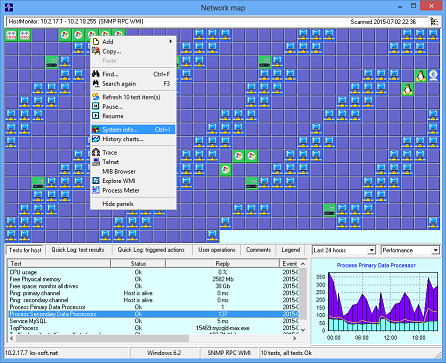 网络地图窗口显示所选 LAN 内的所有主机,单元格颜色和图标取决于主机属性,因此您可以轻松识别 Windows 和 Unix 系统、CISCO 路由器、Apple 设备、打印机等。
网络地图窗口显示所选 LAN 内的所有主机,单元格颜色和图标取决于主机属性,因此您可以轻松识别 Windows 和 Unix 系统、CISCO 路由器、Apple 设备、打印机等。
如果有一些测试项目与选定的主机相关,HostMonitor 会将与该设备相关的所有测试项目分组,并在与主机相关的任何测试相应地处于“未知”或“不良”状态时设置特殊的主机颜色(黄色或红色)。
大多数命令的工作方式与 HostMonitor 主窗口中可用的相同命令类似,但存在一些区别。
例如,当您使用网络映射窗口创建新测试时,HostMonitor 会自动设置代理和目标主机字段、SNMP 相关测试的 SNMP 配置文件等。
如果目标主机支持此类测试所需的协议,HostMonitor 也会突出显示菜单项(例如,当目标主机支持 SNMP 协议时,“添加”->“SNMP Get”项目将突出显示)。
当目标主机不支持测试或已创建的目标主机的此类测试所需的协议时,HostMonitor 菜单项呈灰色显示。
“查找”操作允许您使用简单的 IP 地址或主机名搜索来查找特定主机。
您也可以使用高级搜索,其中包含以下表达式:("Windows 5" in "%OS%") and ("%WMI%"=="ON")
复制器
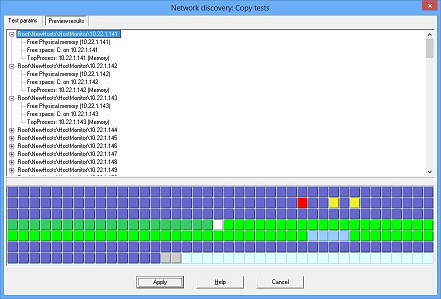 内置复制器允许为许多目标主机复制选定的测试。 它可以创建新文件夹、设置变量和调整测试设置。
例如,您可以使用“网络映射”窗口选择一些主机,使用弹出菜单中的“复制”项,调整一些测试设置并告诉 HostMonitor 为 10.22.1.50-10.22.1.250 范围内的每个启用 WMI 的主机创建相同的测试
- 使用像这样的表达式 ("%WMI%"=="ON") and ("%IP%">="10.22.1.50") and ("%IP%"<="10.22.1.250")
内置复制器允许为许多目标主机复制选定的测试。 它可以创建新文件夹、设置变量和调整测试设置。
例如,您可以使用“网络映射”窗口选择一些主机,使用弹出菜单中的“复制”项,调整一些测试设置并告诉 HostMonitor 为 10.22.1.50-10.22.1.250 范围内的每个启用 WMI 的主机创建相同的测试
- 使用像这样的表达式 ("%WMI%"=="ON") and ("%IP%">="10.22.1.50") and ("%IP%"<="10.22.1.250")
自动调整测试设置 选项告诉 HostMonitor 根据目标主机操作系统和检测到的协议调整一些设置。
例如。 如果将CPU使用率测试从Windows复制到Linux主机,HostMonitor可能会将测试模式从“Windows (RPC)”更改为“UNIX (SNMP)”;
HostMonitor 还可以更改为测试指定的 SNMP 配置文件; 更改内存测试的操作系统属性; 调整 Windows、UNIX 或 NetApp 设备等的驱动器可用空间测试。
预览 工具将显示网络地图,其中突出显示目标主机。
如果您想更改某些内容,您可以切换回“测试参数”页面,您可以开始克隆过程,也可以取消整个操作。
网络发现和复制的完美结合,可以很容易地为整个 LAN 创建数千个新的测试项目或找到一些尚未由 HostMonitor 监控的系统。
 更多细节.. 更多细节..
 YouTube 演示 YouTube 演示
| 
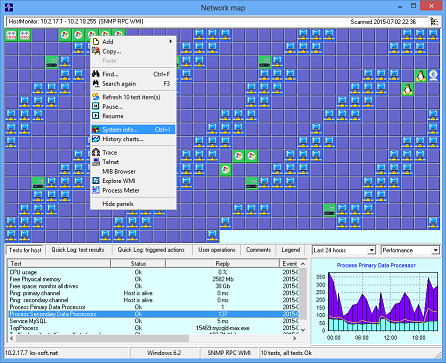 网络地图窗口显示所选 LAN 内的所有主机,单元格颜色和图标取决于主机属性,因此您可以轻松识别 Windows 和 Unix 系统、CISCO 路由器、Apple 设备、打印机等。
网络地图窗口显示所选 LAN 内的所有主机,单元格颜色和图标取决于主机属性,因此您可以轻松识别 Windows 和 Unix 系统、CISCO 路由器、Apple 设备、打印机等。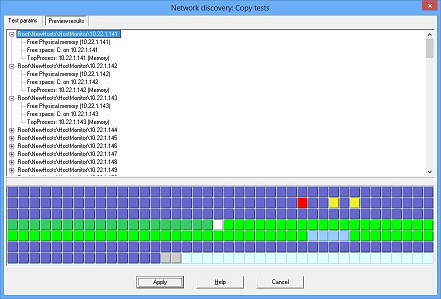 内置复制器允许为许多目标主机复制选定的测试。 它可以创建新文件夹、设置变量和调整测试设置。
例如,您可以使用“网络映射”窗口选择一些主机,使用弹出菜单中的“复制”项,调整一些测试设置并告诉 HostMonitor 为 10.22.1.50-10.22.1.250 范围内的每个启用 WMI 的主机创建相同的测试
- 使用像这样的表达式
内置复制器允许为许多目标主机复制选定的测试。 它可以创建新文件夹、设置变量和调整测试设置。
例如,您可以使用“网络映射”窗口选择一些主机,使用弹出菜单中的“复制”项,调整一些测试设置并告诉 HostMonitor 为 10.22.1.50-10.22.1.250 范围内的每个启用 WMI 的主机创建相同的测试
- 使用像这样的表达式